Hallo allemaal! Het doet pijn wanneer vereiste bestanden kunnen niet van de schijf worden gelezen, maar ze staan niet op de computer! Hoe te zijn? Het zal hier niet helpen, alleen fysiek zal hier helpen schijf herstel, en dan software. Er zijn veel apparaten voor het polijsten van schijven, maar wat als ze niet bij de hand zijn? Daarom zullen we vandaag overwegen: hoe een bekraste cd/dvd-schijf te herstellen .
Een bekraste schijf repareren
Omwille van het experiment nam ik een scratched dvd-schijf.

Naar cd- of dvd-schijf herstellen moet worden verdund tandpasta met gewoon water in een verhouding van 50-50. We bemoeien ons kwalitatief. Ik heb een groene pasta met kruiden, een dure infectie, maar wat kan ik doen)))

Nu nemen we een servet (bij voorkeur van een zachte doek) en polijsten de schijf van het midden naar de rand.

AANDACHT! Bewegingen zoals getoond van binnen naar buiten.

Je kunt niet polijsten met bewegingen in een cirkel! Je kunt de schijf nog erger maken. We polijsten de schijf ongeveer 20 minuten, waarbij we een servet in water dompelen, daarbij een cd-schijf herstellen... Druk alsof u een potlood met een gum van een vel veegt. Let goed op nieuwe deuken.

Na verloop van tijd proberen we de schijf minder onder druk te zetten en het lezen van gegevens op onze schijf te controleren. Zo herstel je binnen twee uur een volledig kapotte schijf. Gebruik speciale zakken en sachets om dit in de toekomst te voorkomen, zodat u zich de procedure niet meer herinnert. schijf herstel! Welnu, het ligt aan de programma's, niet aan het feit dat de schijf volledig is hersteld, dus lees verder!
Hoe een werkschijf te repareren met behulp van het programma
Van alle programma's koos ik voor CD Herstel Toolbox... Dit programma is gratis en eenvoudig. downloaden:

Start, selecteer dvd-rom, waarin de schijf staat en klik op volgende.

Kies waar u bestanden van de bekraste schijf wilt opslaan.

We selecteren die bestanden of mappen die u wilt herstellen. En klik op opslaan.

Het herstelproces wordt gestart. We wachten tot alle bestanden zijn hersteld naar de geselecteerde map.

Wanneer alle bestanden zijn hersteld, wordt de map geopend waarin de bestanden zijn hersteld. En het programma zal een herstellogboek weergeven, dat een video zal bevatten van welke bestanden zijn hersteld en welke niet.

Laten we nu eens kijken welke bestanden zijn hersteld en welke niet. Als iets niet is hersteld, herhalen we het proces vanaf het begin, alleen door de niet-herstelde bestanden te herstellen. Dit is hoe u een bekraste schijf kunt herstellen.
U kunt ook proberen een bekraste schijf te herstellen met een meer rigide methode:
Hallo.
Veel ervaren gebruikers hebben, denk ik, nogal wat cd/dvd-schijven in hun collectie: met programma's, muziek, films, enz. Maar cd's hebben één nadeel: ze kunnen gemakkelijk bekrast raken, soms zelfs door onvoorzichtig in de drivelade te laden ( ik zullen vandaag zwijgen over hun kleine capaciteit :)).
Als we ook rekening houden met het feit dat schijven vrij vaak (wie ermee werkt) moeten worden geplaatst en uit de lade moeten worden gehaald, dan raken veel ervan snel bedekt met kleine krasjes. En dan komt het moment - wanneer zo'n schijf niet kan worden gelezen ... Nou, als de informatie op de schijf op het netwerk wordt verspreid en kan worden gedownload, maar zo niet? Dit is waar de programma's die ik in dit artikel wil geven nuttig zullen zijn. En dus, laten we beginnen...
Wat te doen als de cd/dvd onleesbaar is - tips en trucs
Eerst wil ik een kleine uitweiding maken en wat advies geven. Hieronder in het artikel staan de programma's die ik aanbeveel om "slechte" CD-schijven te lezen.
- Als uw schijf niet kan worden gelezen in uw drive, probeer deze dan in een andere te plaatsen (bij voorkeur een die wel kan schrijven) DVD-R-schijven, dvd-rw ( vroeger waren er diskettestations die bijvoorbeeld alleen cd's konden lezen. Meer details hierover hier: https://ru.wikipedia.org/)). Ik heb zelf een schijf die volledig weigerde te worden afgespeeld in een oude pc met gewone cd-rom, maar eenvoudig te openen op een andere computer met een dvd-rw DL-station ( tussen haakjes, in dit geval raad ik aan om een kopie te maken van zo'n schijf).
- Het is mogelijk dat uw informatie op de schijf geen waarde heeft - het kan bijvoorbeeld lang geleden op een torrent-tracker zijn geplaatst. In dit geval is het veel gemakkelijker om deze informatie daar te vinden en te downloaden dan te proberen een cd/dvd-schijf te herstellen.
- Als er stof op de schijf zit, blaas deze dan voorzichtig weg. Fijne stofdeeltjes kunnen voorzichtig worden afgeveegd met servetten ( in computerwinkels zijn er speciale voor dit geval). Na het wissen is het raadzaam om opnieuw te proberen de informatie van de schijf te lezen.
- Ik moet op één detail wijzen: het is veel gemakkelijker om een muziekbestand of film van een cd-rom te herstellen dan welk archief of programma dan ook. Het punt is dat in muziekbestand, als het wordt hersteld, als een stukje informatie niet wordt gelezen, zal er op dit moment gewoon stilte zijn. Als een gedeelte niet wordt gelezen in het programma of archief, kunt u zo'n bestand niet openen of uitvoeren ...
- Sommige auteurs raden aan om schijven te bevriezen en ze vervolgens te proberen te lezen. (met het argument dat tijdens bedrijf de schijf opwarmt, maar na afkoeling - er is een kans dat binnen een paar minuten (totdat deze opwarmt) de informatie eruit kan worden getrokken). Ik raad het niet aan om dit te doen, volgens minstens voordat u alle andere methoden probeert.
- En de laatste... Als er ten minste één geval was dat de schijf niet beschikbaar was ( kon niet worden gelezen, kreeg een fout) - Ik raad aan om het volledig te kopiëren en te herschrijven naar een andere schijf. De eerste bel is altijd de belangrijkste
Programma's voor het kopiëren van bestanden van beschadigde cd-/dvd-schijven
1. BadCopy Pro
BadCopy Pro is een van de toonaangevende programma's in zijn niche die kan worden gebruikt om informatie te herstellen van een grote verscheidenheid aan media: cd/dvd-schijven, flash-kaarten, diskettes (waarschijnlijk gebruikt niemand deze al), USB-schijven en andere apparaten.
Het programma is redelijk goed in het extraheren van gegevens van beschadigde of geformatteerde media. Werkt in alle populaire Windows-versies: XP, 7, 8, 10.
Enkele kenmerken van het programma:
- het hele proces vindt volledig plaats in automatische modus(vooral belangrijk voor beginnende gebruikers);
- ondersteuning voor een heleboel formaten en bestanden voor herstel: documenten, archieven, afbeeldingen, video's, enz.;
- de mogelijkheid om beschadigde (bekraste) cd/dvd-schijven te herstellen;
- steun verschillende soorten dragers: flashkaarten, cd/dvd, USB-schijven;
- de mogelijkheid om verloren gegevens te herstellen na formatteren en verwijderen, enz.
2. CDCheck
CDCheck- Dit hulpprogramma is ontworpen om bestanden van slechte (bekraste, beschadigde) cd's te voorkomen, op te sporen en te herstellen. Met dit hulpprogramma kunt u uw schijven scannen en controleren en bepalen welke bestanden erop beschadigd zijn.
Bij regelmatig gebruik van het hulpprogramma kunt u rustig zijn over uw schijven, het programma zal u tijdig informeren dat gegevens van de schijf naar een ander medium moeten worden overgebracht.
Ondanks het pretentieloze ontwerp (zie Fig. 2) - doet het hulpprogramma zijn werk heel, heel goed. Ik raad aan om te gebruiken.
Rijst. 2. Hoofdvenster CDCheck-programma's v.3.1.5
3. DeadDiscDoctor
Met dit programma kunt u informatie kopiëren van onleesbare en beschadigde cd/dvd-schijven, diskettes, harde schijven en andere media. Verloren stukjes data worden vervangen door willekeurige data.
Na het starten van het programma krijgt u drie opties om uit te kiezen:
Kopieer bestanden van beschadigde media;
Doen volledige kopie beschadigde cd of dvd;
Kopieer alle bestanden van media en brand ze vervolgens op cd of dvd.
Ondanks dat het programma lange tijd niet is bijgewerkt, raad ik het toch aan om het te proberen in geval van problemen met cd/dvd-schijven.
4. Bestandsberging
Om een korte beschrijving te geven, dan Bestandsberging is een programma voor het kopiëren van kapotte en beschadigde schijven. Het programma is heel eenvoudig en niet groot (slechts ongeveer 200 KB). Heeft geen installatie nodig.
Werkt officieel in Windows 98, ME, 2000, XP (onofficieel getest op mijn pc - werkte in Windows 7, 8, 10). Wat betreft herstel - de indicatoren zijn zeer gemiddeld, met "hopeloze" schijven - het is onwaarschijnlijk dat het helpt.
5. Non-stop kopiëren
Ondanks zijn kleine formaat, herstelt het hulpprogramma zeer effectief bestanden van beschadigde en moeilijk leesbare cd/dvd-schijven. Sommige onderscheidende kenmerken programma's:
- kan doorgaan met bestanden die niet volledig door andere programma's zijn gekopieerd;
- het kopieerproces kan na enige tijd worden gestopt en opnieuw worden hervat;
- steun grote bestanden(inclusief meer dan 4 GB);
- mogelijkheid automatisch uitloggen uit het programma en sluit de pc af nadat het kopieerproces is voltooid;
- Ondersteuning voor de Russische taal.
6. Het niet te stoppen kopieerapparaat van Roadkil
Je zal nodig hebben
- -Computer;
- -schijven;
- - meerdere aandrijvingen;
- -programma SuperCopy;
- -programma BadCopy;
- -programma Nero;
- -programma Alcohol;
- -schoonmaak doekjes;
- - vrieskamer.
instructies:
Een schijf is een kwetsbaar iets om onleesbaar te worden, een paar krasjes is voldoende. Zorg er eerst voor dat uw drive de gedetecteerde schijf daadwerkelijk kan lezen. optische media informatie is in de vorm van cd-rom, cd-rw, cd-r of dvd-rom, dvd-rw. Al deze formaten zijn verschillend, de schijf moet passen bij het opslagmedium. Controleer de beschikbare schijven op verschillende hardware.
Als de schijf wordt weergegeven, maar op een pc, probeert u het volgende:
- gebruik speciale programma's. Bijvoorbeeld SuperCopy, BadCopy. Houd er rekening mee dat deze software in principe alleen beschadigde gebieden kan overslaan. Het helpt als u een schijf met films of muziek probeert te herstellen, games zullen mislukken.
- Poets de schijf met een zijden of katoenen doek. Pas op voor nieuwe krassen. Maak bewegingen, beginnend vanuit het midden, soepel bewegend naar de randen, maar niet langs.
- veeg de schijf schoon met een speciaal servet. Deze antistatische doekjes zijn verkrijgbaar bij computerwinkels.
Plaats de schijf in diepvries, ongeveer dertig minuten. Wikkel het in een zak om vocht buiten te houden. Dit is waarom het helpt: een gekoelde schijf duurt langer om op te warmen en de schijf heeft tijd om informatie te lezen. Het belangrijkste is om de schijf niet in de vriezer te overbelichten, de schijf wordt kwetsbaarder en kan breken.
Maak een schijfkopie met programma's zoals Alcohol of Nero, kopieer bestanden van de afbeelding. Virtueel systeem zal maken schijven Men moet zorgvuldiger omgaan met informatie. Probeer vanaf schijf met Slow CD, Nero Drive Speed. Schijven kunnen worden gelezen op verschillende snelheden, deze programma's worden gebruikt om de snelheid te bepalen.
Veeg de disc schoon met een zachte doek en afwasmiddel. Dit helpt als de schijf erg verward is. Denk eraan dat u de schijven niet kunt afvegen met aceton of benzine. Na zo'n natte reiniging moet de schijf volledig drogen.
Veeg de droge schijf af met een met groente bevochtigde doek. Olie geleidt geen elektriciteit, is niet zo vloeibaar als water en bovendien blijft het in een krasje. Zelfs beschadigde gegevens kunnen worden hersteld.
Gerelateerde video's
Notitie
Probeer de cd in een ander station te plaatsen, het komt voor dat het ene station informatie leest en het andere niet.
Gebruik een combinatie van alle schijfherstelmethoden.
Misschien iedereen die informatie opslaat op schijven, krijg je vroeg of laat met een dergelijk probleem te maken wanneer de computer ze niet kan openen vanwege talloze krassen en andere beschadigingen. Vaak worden dergelijke schijven onmiddellijk naar de prullenbak gestuurd, maar u moet niet haasten, u kunt proberen de verloren informatie te herstellen en deze naar een ander medium te overschrijven. Verschillende eenvoudige manieren zullen u hierbij helpen.
Je zal nodig hebben
- - beschadigde schijf;
- - katoen of zijde;
- - speciale antiseptische doekjes;
- - zachte doek en afwasmiddel.
instructies:
Controleer allereerst of uw schijf de gedetecteerde schijf überhaupt kan openen en lezen. Zo niet, raak dan niet meteen in paniek, controleer deze schijf op een andere computer. Controleer vervolgens de media op eventuele krasschade. Als u barsten, schilfers of andere ernstige schade aantreft op de schijf, probeer deze dan niet op uw computer te openen. V anders vanwege de draaisnelheid kan het gewoon in de schijf barsten en heb je een ander probleem in de vorm van fragmenten, die dan van de schijf moeten worden verwijderd.
Als uw computer de schijf detecteert maar deze niet wil openen, probeer dan speciale programma's zoals BadCopy of SuperCopy te gebruiken. Maar houd er rekening mee dat ze alleen beschadigde delen van de schijf kunnen missen. Deze eigenschap helpt bij het herstellen van audio en videobestanden... Wat betreft games, deze methode is hier niet effectief.
Probeer de ondergrond te polijsten met een katoenen of zijden doek. Dit moet worden gedaan in de richting van het midden van de schijf naar de randen, maar in geen geval in een cirkel. Probeer alles heel voorzichtig te doen om de schijf niet verder te beschadigen. In plaats van een doek kunt u speciale antistatische doekjes gebruiken, die in elke computerwinkel worden verkocht.
Nog een paar ongebruikelijke weg- leg de beschadigde schijf een half uur in de vriezer, nadat u deze eerder in een plastic zak heeft gewikkeld, die het binnendringen van vernietigend vocht zal voorkomen. De media die op deze manier worden gekoeld, zullen langer opwarmen en gedurende deze tijd heeft de schijf de tijd om alle informatie te lezen die u nodig hebt. Zorg er echter voor dat u de schijf niet overbelicht in de koelkast, anders wordt deze kwetsbaar, wat vervolgens kan leiden tot breuk.
Om een onleesbare schijf te openen, veegt u deze af met een zachte doek en een mild schoonmaakmiddel. Dit helpt vingerafdrukken of vegen van de schijf te verwijderen. Wacht na deze procedure tot de schijf helemaal droog is.
Notitie
bronnen:
- hoe een schijf te openen als deze niet opent
Het lezen, herstellen en kopiëren van gegevens van een beschadigd exemplaar is een van de meest voorkomende taken bij het werken met verwisselbare media. Het aantal voorgestelde oplossingen is enorm, maar wanneer ze proberen te systematiseren, komen ze allemaal neer op een beperkte reeks actie-algoritmen.

instructies:
Probeer een zachte doek (zijde of katoen) te gebruiken om te polijsten schijf... Het wordt niet aanbevolen om cirkelvormige bewegingen te gebruiken; bewegingen van het midden naar de randen worden als correct beschouwd.
Veeg de schijf schoon met een speciale antistatische doek en plaats deze in een ander station (indien mogelijk).
Plaats de beschadigde lul 30 minuten in de vriezer, nadat je hem in een zak hebt gewikkeld. Herhaalde pogingen om de slechte sector te lezen leiden tot verwarming schijf, die een verandering in de brekingsindex veroorzaakt. Een gekoelde schijf is minder gevoelig voor warmte, wat het probleem kan helpen oplossen.
Probeer te gebruiken software(SuperCopy, BadCopy) om waarden te vervangen slechte sectoren nullen of probeer een afbeelding te maken schijf met behulp van gespecialiseerde toepassingen (Alcohol, Ahead Nero).
Gebruik hulpprogramma's zoals Nero Drive Speed of Slow CD om de leessnelheid te wijzigen (vertragen) schijf of download gespecialiseerd programma Non-Stop Copy die geen installatie vereist en vrij wordt verspreid op internet.
Pak de toepassing Non-Stop Copy uit en start deze.
Volg de procedure snel kopiëren beschadigd schijf... Tegelijkertijd onleesbare sectoren schijf gemarkeerd als kapot zonder het kopieerproces te stoppen.
Ga naar het detailleringsproces, waarbij het programma bepaalt precieze grenzen onleesbare sector van de beschadigde schijf of selecteer de fijne granulariteitsoptie als u meerdere beschadigde setors heeft.
Voltooi de procedure voor het herstellen van de beschadigde schijf door de kopieerprocedure uit te voeren slechte sectoren... Standaard doet de toepassing vijf pogingen om elk beschadigd stuk te kopiëren.
Gebruik de optie om de volledige map met een of meerdere beschadigde sectoren te herstellen met behulp van het gespecialiseerde nscopyd.bat-script dat is opgenomen in het Non-Stop Copy-programma.
Roep het hoofdmenu op besturingssysteem door op de knop "Start" te drukken en naar het item "Uitvoeren" te gaan.
Voer de waarde "naam_ schijf: Programmabestanden
scopie
scopyd.bat "" naam_ schijf: to_copy_folder "" naam_ schijf: path_to_store_store_copy "en bevestig de uitvoering van de opdracht door op OK te klikken.
bronnen:
- Een beschadigde schijf kopiëren in 2018
- slechte sector op schijf in 2018
Een situatie waarin u een cd niet normaal kunt afspelen schijf of kopieer er gegevens van, bekend bij veel gebruikers. Het is vooral onaangenaam als er enkele unieke bestanden op de schijf staan - bijvoorbeeld een archief met foto's. Onleesbare schijf je kunt proberen te herstellen.

Je zal nodig hebben
- - zachte doek;
- - tandpasta;
- - programma's voor informatieherstel;
instructies:
Meestal beïnvloeden krassen op de schijf en verschillende soorten vuil de leesbaarheid van informatie. Goedkope schijven zijn het meest vatbaar voor storingen, hun lage prijs wordt precies uitgelegd lage kwaliteit beschermlaag... Als de schijf niet meer leesbaar is of als u niet alle informatie kunt lezen, onderzoek dan zorgvuldig het werkoppervlak. Verwijder eventueel aanwezig vuil met een zachte doek die licht bevochtigd is met water.
Gebruik voor ondiepe krassen eenvoudige methode goede resultaten geven. Breng tandpasta aan op een vochtige doek en polijst het beschadigde gebied. Er zijn enkele subtiliteiten: je moet over de krassen polijsten. Meestal gaan krassen langs de opgenomen tracks, dus polijsten moet worden gedaan vanuit het midden van de schijf naar de randen. Als de schijf erg bekrast is, kan dit werk tot een half uur duren. Spoel vervolgens de pasta af, spoel de schijf af, droog hem af, veeg hem af met een zachte doek en probeer hem af te spelen.
Als de schijf nog steeds onleesbaar is of als u hem niet wilt polijsten, gebruikt u speciale hulpprogramma's. Een van de beste in dit opzicht is het AnyReader-programma, u kunt downloadlinks vinden op internet. Na het downloaden van het programma, installeer het en voer het uit. In het programmavenster dat wordt geopend, worden de herstelopties aangegeven, meestal is de eerste nodig - "Bestanden kopiëren van beschadigde media". Selecteer dit item en klik op Volgende.
Het programma opent de schijf, markeer de bestanden die u moet opslaan in de lijst met de selectievakjes en klik opnieuw op "Volgende". Geef in het nieuwe venster de map op waarin de herstelde bestanden worden opgeslagen. Klik volgende. Het kopiëren van bestanden begint. Na voltooiing zal het rapport dat verschijnt informatie geven - of het mogelijk was om het bestand volledig te kopiëren.
Om gegevens te herstellen, kunt u andere hulpprogramma's gebruiken: Max Data herstel, File Salvage, NSCopy. Mooie resultaten geeft het programma IsoBuster, waarmee je informatie van de meest problematische schijven kunt halen. Het nadeel is: langzaam werken. Dit programma het is handig om 's nachts te draaien - tegen de ochtend wordt de schijfkopie gemaakt.
Gerelateerde video's
Bijna altijd, om de privacy te behouden bij het invoeren van wachtwoorden, geven de bijbehorende programma's in plaats van de ingevoerde tekens onleesbare tekens weer - "sterretjes". Als u echter deze sterretjes ziet in het invoerveld voor het wachtwoord, betekent dit niet dat dit veld ook echt bevat: wachtwoord... Vaak verbergen dergelijke sterren niets, maar worden ze netjes gedragen. informatie functie- laat het je weten als je typt wachtwoord zal verborgen zijn voor doordringende ogen.

instructies:
Gooi de asterisk-intentie weg in webpagina's die zijn opgehaald van de server. In de overgrote meerderheid van de gevallen worden wachtwoorden niet door de server naar de browser van de gebruiker verzonden. U kunt dit verifiëren door de ontvangen door uw webbrowser te openen bron pagina - er zal geen wachtwoord in staan open formulier noch versleuteld. Wachtwoorden worden slechts in één richting via internet verzonden - van de browser naar de server.
Gebruik een gespecialiseerde toepassingsprogramma wie kan wachtwoorden inlezen? open ramen andere programma's. Dergelijke hulpprogramma's zijn niet aanwezig in de servicecomponenten van het besturingssysteem. Het zou vreemd zijn als het decoderingsprogramma zou worden gebundeld met wachtwoordbeveiligingsprogramma's. Het gewenste programma gemakkelijk te vinden op internet - het kan bijvoorbeeld een Pass Checker zijn. Het programma bestaat uit zes bestanden (inclusief het helpbestand) met een totaal gewicht van slechts 296 kilobytes en vereist geen installatie. Direct bestanden naar HDD of verwijderbare media het kan worden uitgevoerd Dubbelklik door het bestand Password.exe.
Open het programma waarvan de sterretjes voor u van belang zijn. Plaats dan het Pass Checker-venster hierboven open programma en sleep met de linkermuisknop de afbeelding van de schedel naar het veld met de hidden sterretjes wachtwoord. Dit veld wordt gemarkeerd met een knipperend kader en in het Pass Checker-venster tegenover de venstertekst zal de decoder plaatsen wachtwoord in zijn niet-versleutelde vorm. Deze wachtwoord kan worden gekopieerd en gebruikt op elke gewenste manier.
Klik op de Help-knop in de onderste rij knoppen als u meer wilt gebruiken complexe manieren het decoderen van wachtwoorden. Naast de eenvoudigste beschreven in vorige stap, biedt het programma nog twee opties. Ondanks de Engelstalige interface is de Pass Checker Help in de taal geschreven, dus er zullen geen problemen zijn.
Gerelateerde video's
Het komt voor dat belangrijke documenten, dierbare foto's, video's en andere informatie die op een dvd-schijf is opgeslagen, ontoegankelijk worden om te lezen of te bekijken. Hier kunnen verschillende redenen voor zijn: uw schijf is bijvoorbeeld fysiek versleten, gemaakt van materiaal van lage kwaliteit of is bekrast. En lees of kopieer het nodige bestanden van beschadigd schijf werkt niet, ook al worden ze weergegeven in de verkenner van het besturingssysteem.

instructies:
Profiteren van speciale programma's die direct zonder gebruik standaard middelen Windows leest informatie van dvd's. Deze hulpprogramma's proberen meer dan eens het beschadigde deel van de schijf te lezen en zetten dit proces voort, zelfs na het lezen van fouten die optreden, en als resultaat "trekken" ze informatie in zijn oorspronkelijke vorm. En als het niet lukt, dan velen van soortgelijke programma's ze veranderen gewoon de ongelezen sectoren in nullen (hoewel er op dit punt in het document een defect kan verschijnen). Natuurlijk zult u hoogstwaarschijnlijk geen perfect herstel bereiken, maar het is nog steeds beter dan gegevens onherstelbaar te verliezen.
Download bijvoorbeeld CDCheck. Dit is een van de populaire en ongecompliceerde programma's. Door dvd's in detail te onderzoeken, identificeert het: beschadigde bestanden en herstelt ze. Om de werking van het programma te garanderen, selecteert u het juiste document en klikt u vervolgens op de knop "Controleren" en geeft u de map op waarnaar u de informatie wilt kopiëren.
Beschadigde of verloren gegevens van onleesbare (moeilijk leesbare) schijven kunnen worden hersteld met het hulpprogramma BadCopy Pro. Door te kiezen gewenste modus:(het hangt ervan af of het bestand wordt weergegeven in het besturingssysteem, maar niet leesbaar is, of de gegevens in Windows Explorer helemaal onzichtbaar), klik op de knop "Volgende" en het proces zal beginnen. Toegegeven, dit zal veel tijd kosten, omdat de informatie in elke map afzonderlijk moet worden hersteld.
Een ander programma, IsoBuster, zal u helpen verloren gegevens op een kapotte dvd te herstellen. Om dit te doen, voert u het hulpprogramma uit en plaatst u een schijf in de schijf, waarna de lay-out in het linkerdeelvenster verschijnt en bestanden aan de rechterkant. Als u ze niet kunt vinden, moet u de opdracht uitvoeren om de ontbrekende bestanden en mappen te vinden.
Gerelateerde video's
Heel vaak als gevolg van mechanische slijtage of verschillende beschadigingen schijf onleesbaar wordt, en de computer weigert botweg om het te openen. Om met deze overlast om te gaan, kunt u verschillende op eenvoudige manieren die beschadigde media zal repareren en u zal helpen te redden belangrijke informatie van de onvermijdelijke dood.

Er zijn veel redenen voor schade aan informatie. Ongeacht de mate van schade aan het spiegeloppervlak, is er echter bijna altijd een manier om de gegevens te redden. Je kunt het verschillende manieren... Er zijn gespecialiseerde toepassingen die het mogelijk maken om informatie te reanimeren, zelfs van praktisch onleesbare schijven.
Oorzaken van schade aan schijven
Meestal doen zich de volgende situaties voor:
- er zijn problemen met de schijf;
- op de cd staat een groot aantal van krassen;
- scheuren;
- het substraat is beschadigd;
- er was een storing tijdens het opnemen;
- RW sterly blank voor later herschrijven erop.
In elk van de bovenstaande gevallen kan de inhoud op verschillende manieren worden geborgen. De eenvoudigste manier is om programma's te gebruiken voor het herstellen van gegevens van cd's en dvd's. Er zijn ook verschillende mechanische methoden- de impact op het onleesbare oppervlak wordt direct uitgevoerd.
Aandrijvingsproblemen
Vaak ligt het probleem niet bij de cd, maar bij het station.
Er zijn veel redenen voor deze situatie:
- slechte kwaliteit van de optica die in het apparaat wordt gebruikt;
- het corrigerende algoritme is niet krachtig genoeg;
- Er bevinden zich stofdeeltjes of andere vreemde voorwerpen op de focuslens.

Om de apparaten te testen op het werken met de betreffende media, hoeft u alleen maar te proberen de schijf op een andere schijf te lezen. Lukt dit, dan is het apparaat de schuldige. Anders ligt de reden direct in de schijf zelf. Toestaan een vergelijkbare situatie u kunt het spiltoerental verlagen - hoe lager het is, hoe groter de kans op succesvol lezen.
Oppervlakteverontreiniging
Een van de meest voorkomende oorzaken van leesproblemen is oppervlakteverontreiniging. Meestal zijn er vingerafdrukken of de meeste gewoon stof... Het is vrij eenvoudig om met dit soort vervuiling om te gaan. Het is voldoende om het oppervlak voorzichtig af te vegen met speciale servetten voor het reinigen van kantoorapparatuur en herhaal het proces vervolgens met een droge doek.

Het is erg belangrijk om niet in een cirkelvormige beweging langs de paden te vegen, maar vanuit het midden van de schijf naar de rand. Omdat de krassen radiaal zijn, wat kan worden veroorzaakt wanneer een zandkorrel of een ander voorwerp het oppervlak van de doek raakt, zullen ze veel minder schade aanrichten dan concentrische.
Gebruik in geen geval de volgende middelen om vuil te verwijderen:
- aceton;
- oplosmiddel voor nagellak;
- benzine;
- kerosine.
Bovenstaande stoffen kunnen het materiaal waaruit de cd/dvd is gemaakt beschadigen.
Krassen
Toegang krijgen tot informatie wordt sterk belemmerd door verschillende soorten mechanische schade... Allereerst zijn dit de meest voorkomende krassen. Het gepolijste oppervlak is vrij kwetsbaar, dus het kan heel gemakkelijk worden beschadigd - één zandkorrel is voldoende.

Mechanische schade kan worden ingedeeld op basis van hun vorm en locatie:
- smal;
- breed;
- concentrisch.
Smalle krassen vormen meestal geen ernstig gevaar vanwege het grote aantal beschikbare corrigerende algoritmen. Brede krassen zijn gevaarlijker - het apparaat om te lezen kan eenvoudig het spoor kwijtraken, terwijl het de volgende begint te lezen.
Concentrische krassen zijn het meest problematisch. Omdat ze meestal een hele informatiesector beschadigen. De meeste corrigerende algoritmen kunnen dit soort problemen niet aan omdat het positioneringssysteem niet normaal kan werken. Alleen oppervlaktepolijsten kan deze situatie oplossen.
scheuren
Nog een groot probleem zijn scheuren.

Ze zijn van twee soorten:
- vanuit het centrum;
- vanaf de rand.
Als u de schijf vaak gebruikt op hoge snelheden defecten van dit type worden alleen maar verergerd. De situatie kan worden gecorrigeerd met behulp van mechanische reparatie en speciale software voor informatiereanimatie.
Schade aan de ondergrond
Beschadigingen aan de ondergrond zijn vaak de oorzaak van problemen.

Defecten treden op van dit type in de volgende gevallen:
- er wordt niet voldaan aan de opslagvoorwaarden;
- de blanco's zijn van slechte kwaliteit.
Meestal wordt het substraat beschadigd door het binnendringen van vloeistof tussen het substraat en het polycarbonaat. Dit gebeurt meestal door het ontbreken van vernis aan de uiteinden, of wanneer de schijf wordt opgeslagen in een ruimte met een hoge luchtvochtigheid.
Schrijven mislukt
Soms is de cd/dvd al beschadigd tijdens het opnemen. Dit gebeurt meestal als gevolg van een softwarefout, of iets dergelijks onjuiste acties de gebruiker zelf.
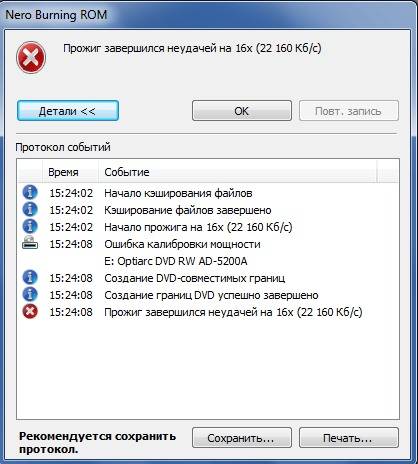
De gemakkelijkste manier om toegang te krijgen tot informatie is in de volgende gevallen:
- aanvullende opname werd uitgevoerd op een multisessie RW-type medium;
- er is een fout gemaakt tijdens de uitvoering van de huidige sessie.
Gegevens herstellen van een cd naar soortgelijke gevallen meestal niet moeilijk. Het is voldoende om gespecialiseerde software te gebruiken.
Herschrijfbare schijf gewist of herschreven
Soms is het nodig om informatie terug te geven die verloren is gegaan tijdens het wissen of herschrijven.
Dergelijke processen kunnen worden onderverdeeld in de volgende typen:
- snel wissen;
- volledig wissen.
Als u snel wissen gebruikt, kunt u de gegevens gedeeltelijk reanimeren. Als de volledige wordt toegepast, zijn de gegevens voor altijd verloren.
Video: Cd-dvd met krassen repareren
Schijfherstelmethoden
Op de dit moment alle reanimatiemethoden kunnen worden onderverdeeld in de volgende categorieën:
- software;
- hardware;
- mechanisch.
Programma
Bestaat grote keuze een verscheidenheid aan software voor het reanimeren van beschadigde media.Software van dit type vult eenvoudig onleesbare inhoud in met lege bits, of maakt kopieën uit aangrenzende gebieden. Deze methode niet geschikt voor alle bestandstypen.

Elke applicatie is behoorlijk effectief in het herstellen van de toegang tot verloren inhoud. Maar dezelfde manier Het helpt niet altijd - in een dergelijke situatie is het raadzaam om een hardware- of mechanische methode voor gegevensherstel te gebruiken.
Hardware
Om hardwarematige reanimatie van de schijf uit te voeren, worden hulpprogramma's gebruikt met ingebouwde gespecialiseerde stuurprogramma's. Ze maken het mogelijk om clusterlezen te gebruiken - op deze manier kunt u voorkomen dat het besturingssysteem bevriest terwijl u met een beschadigde schijf werkt. Dankzij deze manier van lezen kunt u het verlies van informatie tot een minimum beperken.
Sommige lezers hebben ingebouwde functies:
- verbeterde focussering van de laserstraal;
- ellipsoïde compensatie.
Mechanisch
Als de gebreken aan het oppervlak zeer uitgebreid zijn, kunt u een aanvraag indienen mechanische restauratie- polijsten. Om deze operatie uit te voeren, is speciale apparatuur vereist, evenals uitgebreide ervaring. Ook worden allerlei krassen op dezelfde manier gerepareerd als scheuren op het glas van auto's - er wordt geboord, waarna de randen met polymeer aan elkaar worden gelijmd.

Kopieer- en reconstructietechnieken
De kopieer- en reconstructiemethode kan in de volgende gevallen worden toegepast:
- het is mogelijk om TOC, mappenboom te lezen - maar toegang tot de vereiste bestanden en aparte mappen Nee;
- bij het proberen om de schijf te lezen, loopt het besturingssysteem vast;
- de lezer probeert met verschillende snelheden toegang te krijgen tot de gegevens, maar er is geen positief resultaat.
Als het onmogelijk is om toegang te krijgen tot de TOC, kunt u sector-voor-sector lezen of intelligente verwerking toepassen. Als het medium niet wordt herkend, is het raadzaam om er een afbeelding van te maken en vervolgens met speciale software de beschadigde plekken te reconstrueren.
TOC is niet leesbaar, we doen hot swap
Als de inhoudsopgave niet kan worden gelezen en de blanco niet wordt herkend door de schijf, kan een hot-swapproces worden uitgevoerd.
Er zijn slechts drie TOC-velden vereist voor een succesvolle lezing:

Het hot-swap-proces vereist een vergelijkbare, volledig beschreven schijf en demontage van de lezer.
Het hot swap-proces zelf is als volgt:
- er wordt een nieuwe cd/dvd geplaatst;
- na het lezen van de TOC wordt deze vervangen door een onleesbare (demontage van de schijf is vereist);
- gespecialiseerde software voor reconstructie wordt gelanceerd.
Gegevens herstellen van een cd
Er is een groot aantal verschillende software voor het reanimeren van schijven van dit type. Het kan zowel commercieel als gratis zijn. Dit heeft meestal geen invloed op de betrouwbaarheid ervan.
ISOBuster
reanimerenCD/ DVDmet hulpISOBuster, moet u het volgende doen:
- open het hulpprogramma en selecteer het apparaat in het linkerdeel van het venster;

- aan de rechterkant van het venster, bel contextmenu op het gewenste object en klik op "maak een IBP / IBQ afbeeldingsbestand".

Nadat u het proces hebt voltooid, moet u de resulterende afbeelding koppelen om ermee te werken.
WinHex
Gegevens reanimeren metWinHexvereist:

Het hele proces duurt lang. Maar na voltooiing heeft de gebruiker toegang tot de bestanden.
Recovery Toolbox voor CD gratis
Werk met deHerstelGereedschapskistvoorCDVrijwordt als volgt uitgevoerd:

Dode schijf dokter
Reanimatie in Dode Schijf Dokter:

In sommige gevallen duurt de operatie lang. Onderbreek het niet - u zult helemaal opnieuw moeten beginnen, wat tot tijdverlies zal leiden.
Cd's / dvd's zijn niet betrouwbaar genoeg, maar ze kunnen gemakkelijk worden beschadigd. Toch worden ze nog steeds actief gebruikt. Leesproblemen kunnen op verschillende manieren worden opgelost: software of hardware.
>instructies:
Vaak schijf onleesbaar wordt door triviale vervuiling. Er kunnen vingerafdrukken op blijven zitten, hij kan worden geplaatst waar een glas sap of koffie net stond. Eventueel schijf stopt met openen. Inspecteer het oppervlak zorgvuldig - als er sporen van vuil op zitten, veeg deze dan weg met een zachte doek die licht bevochtigd is met water.
De schijf kan niet meer openen vanwege krassen veroorzaakt door zowel ruwe behandeling als defecten schijf paardevlieg. In dit geval polijsten van het oppervlak van de compact schijf maar met tandpasta. Breng wat pasta aan op een zachte doek en begin met polijsten. Denk eraan om alleen over de krassen te polijsten! Meestal zijn dit bewegingen vanuit het centrum. schijf maar tot aan de randen. In ongeveer een half uur hard werken kan zelfs een zwaar bekraste exemplaar weer tot leven worden gewekt. schijf... Spoel het af, droog het af, veeg het af en probeer het te openen.
Als de beschreven methoden niet hebben geholpen, moet u gebruik maken van speciale hulpprogramma's, zodat u de maximale hoeveelheid informatie kunt herstellen. Gebruik om te beginnen het programma AnyReader, links ernaar zijn te vinden op internet. Start het programma, selecteer de juiste hersteloptie, meestal de eerste - "Bestanden kopiëren van beschadigde media". Selecteer alstublieft dit item, Klik volgende".
Het programma zal proberen te openen schijf en lees de bestanden. Vink in de lijst die verschijnt de vakjes aan voor de mappen of bestanden die u wilt herstellen. Geef de map op waar de herstelde bestanden worden opgeslagen en klik op de knop "Volgende". Na het einde van het kopieerproces zal het programma u informeren of het mogelijk was om de door u geselecteerde gegevens te herstellen.
Er zijn meer van dit soort hulpprogramma's. Bijvoorbeeld File Salvage, Max Data Recovery, NSCopy. Als deze programma's niet werken, probeer dan het IsoBuster-programma te gebruiken. Dit hulpprogramma stelt u in staat om gegevens te herstellen, zelfs van de meest problematische schijf ov. Het nadeel is dat het langzaam werkt, dus het programma mag pas worden gebruikt nadat alle andere opties hebben gefaald. Het is het handigst om IsoBuster 's nachts te gebruiken - als u 's ochtends wakker wordt, kunt u de resultaten van het werk van het hulpprogramma evalueren.
Het meest voorkomende type CD-schade zijn meerdere krassen op het transparante oppervlak van de onderste laag. En om het lezen vast te stellen, moet de schijf worden hersteld.
instructies:
Gebruiken software... Deze actie houdt in dat u de rotatiesnelheid van uw schijf voor het lezen van cd's kunstmatig moet beperken. Meest populaire programma's toestaan om uit te voeren deze operatie zijn VMenedger CD-ROM, CDSlow, Nero Drive Speed. Meest eenvoudige optie van de lijst is het programma CDSlow, dat een flexibel systeem van instellingen en Russisch-talige interface... Om te testen of uw drive de snelheden kan regelen, drukt u op de knop Snelheidsdetectie / Full Bump. Daarna in de lijst beschikbare snelheden door op de linkermuisknop te klikken, kunt u de snelheid van uw schijf wijzigen terwijl u de schijf leest.
Controleer het oppervlak van de schijf om de omvang van de schade vast te stellen. Het hulpprogramma CD-ROM Drive Analyzer Pprogram helpt u hierbij. Nadat het programma is gestart, wordt het dialoogvenster geopend, wanneer u op de knop "Start" rechtsonder drukt, begint het analyseproces. De resultaten van het proces worden weergegeven als. Als in een deel van de grafiek een scherpe snelheidsdaling wordt waargenomen, duidt dit op problemen met het lezen op deze plaats van het schijfoppervlak. Als de daling in de grafiek rood is gekleurd, geeft dit aan dat de schijf onleesbaar is.
Om gegevens van beschadigde schijven te lezen, zijn er speciale softwaretools met een verbeterd algoritme voor het herstellen en kopiëren van gegevens. Goed






